Nem og hurtig Android Root-guide

Efter at have rootet din Android-telefon har du fuld systemadgang og kan køre mange typer apps, der kræver root-adgang.
Mange af vores barndomsminder inkluderer at se Pokémon. Så da Nintendo introducerede spillet Pokémon Go, var det som en drøm, der gik i opfyldelse. Mange af os er hooked på dette spil til dato. Med millioner af spillere over hele verden er dette spil et af de mest populære spil, der nogensinde er blevet skabt. Selvom det tilsyneladende er perfekt, har dette spil også et par fejl og fejl. Vi skal diskutere en af fejlene i dette spil.
Indhold
Sådan rettes Pokemon Go Kan ikke godkende fejl på Android og iOS
Mens vi forsøger at give dig en liste over løsninger til Pokémon Go, der ikke er i stand til at godkende fejl, vil vi gøre vores bedste for at forklare det i enkle vendinger, så selv de ikke-teknologiske fans og nybegyndere kan forstå denne proces.
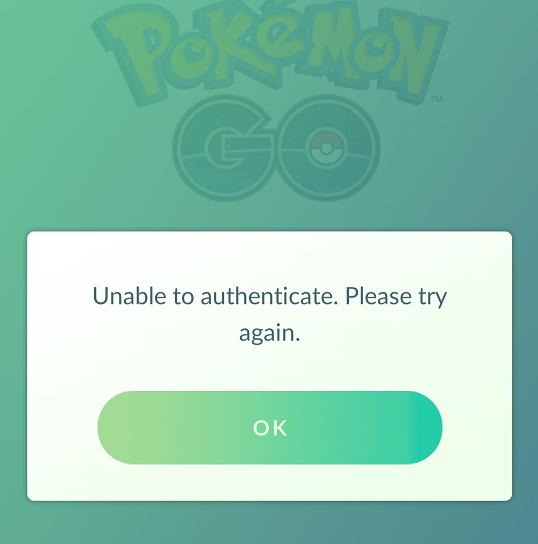
Der er en liste med otte løsninger. Du kan prøve alle trinene, og et af dem vil helt sikkert arbejde for at løse Pokemon Go, der ikke er i stand til at godkende fejl. Så uden videre, lad os komme direkte ind i det.
Løsning 1: Tjek flytilstandsstatus
Det er ret tydeligt fra selve titlen, at du skal slå din flytilstand til og fra for at få denne løsning til at fungere. Nu har de fleste af os generelt en klar idé om, hvordan man slår flytilstanden til og fra, fordi vi ofte gør det. Men til dem af jer, der ikke har en idé om denne funktion på din telefon, her er trinene til at gøre det (det føles dumt at beskrive det):
Trin 1: Når du bliver vist med fejlmeddelelsen om åbning af appen, skal du afslutte spillet og lukke appen.
Trin 2: Gå til indstillingerne på din telefon og slå flytilstand til. Du kan også finde nem adgang til flytilstand, hvis du tjekker dit meddelelsespanel ved at trække ned eller op (afhængigt af din telefonmodel).
Trin 3: Det næste trin er at genstarte spillet Pokémon Go.
Trin 4: Træk nu dit meddelelseslinjepanel og sluk for din flytilstand. Du kan blot gøre dette ved at trykke på flyikonet. Det er nemt at få øje på.
Trin 5: Prøv at logge ind på dit spil igen ved at indtaste din adgangskode.
Dette fuldender grundlæggende processen. Hvis du kan logge ind, er der ikke noget problem. Men hvis det ikke lykkes, er der ingen grund til at være modløs. Du kan fortsætte til næste trin. Der er yderligere syv trin tilbage, så der er ingen grund til panik.
Løsning 2: Tjek Pokemon Go-serverstatus
Det næste trin er at kontrollere Pokemon Go-serverstatus. Der er generelt ingen trin, der skal tages i denne løsning. Da dette er et meget populært spil og har spillere over hele verden, kan det til tider ske, at mange spillere spiller spillet på samme tid.
Dette kan forårsage nogle problemer med serveren og resultere i fejlen "Pokemon Go Unable to Authenticate", som er i søgelyset i dag. Serverne går ned, når flere hundrede spillere forsøger at logge ind og spille på samme tid, så det er vigtigt for dig at tjekke deres serverstatus en gang for at se, om deres servere fungerer eller er de nede.
Hvis du opdager, at de er nede, skal du tålmodigt vente, fordi deres team arbejder på det, og serveren vil være oppe om et par timer. Men hvis du opdager, at deres server ikke er nede, kan du fortsætte til næste trin.
Løsning 3: Opret et tvungen stop og start igen spil
Du kan også prøve at tvinge til at stoppe spillet og starte dette spil igen. Det virker for nogle spillere. For nu at gøre dette, skal du følge følgende trin:
Til Android:
Trin 1: Gå til indstillingerne på din telefon.
Trin 2: Find tryk på ' Apps ' og klik på den.
Trin 3: Find ' Pokemon Go ' og åbn den.
Trin 4: Klik på knappen ' Force Stop ' og genstart spillet.
Til iPhone:
Trin 1: Gå til listen over de nyligt brugte apps og luk Pokemon Go derfra.
Trin 2: Start spillet igen.
Hvis problemet eller fejlen ikke er løst, når du genstarter spillet, så fortsæt til næste trin.
Løsning 4: Prøv at logge på med Google-konto
En meget almindelig årsag bag denne ' Pokemon Go Unable to Authenticate ' fejl er forårsaget af den server, du vælger at logge ind fra. Hvis du forsøger at logge ind via en PTC-server, er det sandsynligt, at du får vist fejlmeddelelsen. Mange Pokemon Go-brugere kan lide at bruge Pokemon Go Trainer Club-kontoen. Hvis din fejl fortsætter, kan du udføre følgende trin:
Trin 1: Prøv at logge ind fra din Google-konto. I denne alder har vi alle en Google-konto. Det er umuligt at fungere uden.
Trin 2: Hvis du prøver at logge ind fra din Google-konto, og fejlmeddelelsen er væk, kan du begynde at spille dit spil.
Trin 3: Hvis den stadig viser, at Pokemon Go ikke kan godkende fejlmeddelelsen, så fortsæt til næste trin.
Løsning 5: Tjek din gemte adgangskode
Dette er for dem, der har flere Google-konti. Du kan vælge, hvilken konto du spiller Pokemon Go fra. Hvis din nuværende konto ikke fungerer, kan du skifte konto. Dette har hjulpet nogle af problemerne med at løse fejlen i betragtning.
Løsning 6: Du rydder caches på din enhed
Den næste løsning på fejlen " Pokemon Go kan ikke godkendes " er at rydde cachen på din enhed. For at gøre dette kan du følge følgende trin:
Trin 1: Gå til indstillingerne på din telefon.
Trin 2: Find fanen " Apps ", og åbn den.
Trin 3: Søg efter Pokemon Go-appen. Når du har fundet det, skal du åbne det.
Trin 4: Du kan finde muligheden ' Ryd cache ' her. Klik på den og bekræft.
Trin 5: Prøv også at rydde dataene. Det er normalt til stede ved siden af indstillingen Ryd cache.
Trin 6: Start spillet igen.
Hvis fejlmeddelelsen fjernes, er du indstillet til at spille spillet. Desværre, hvis det stadig fortsætter, så gå videre til den næste løsning.
Løsning 7: Bruger du iOS 9 eller iOS 10
Hvis du er iPhone-bruger, skal du tjekke, om du er på iOS 9 eller iOS 10. Pokemon Go Version 1.73.3 er kompatibel med begge dele. Men hvis du er på iOS 9 og står over for fejlproblemet, kan du fortsætte med at opgradere din iOS til iOS 10.
Efter at have opgraderet dit system, prøv at logge ind på dit spil igen. Hvis fejlmeddelelsen ikke vises, så godt og vel, men hvis den stadig er der, så læs videre til næste løsning.
Løsning 8: Gå til Pokemon Support
Hvis alle ovenstående muligheder mislykkes, og du stadig får den fejlmeddelelse på din telefonskærm, er den bedste mulighed for dig at kontakte Nintendo-teamet for at få hjælp. Du kan besøge deres supportside og skrive dit problem. De har fremragende kundesupport, og de vil helt sikkert løse dit problem for dig.
Konklusion
Vi håber, at du finder løsningen på Pokemon Go ude af stand til at godkende fejlproblemet på den førnævnte liste.
Efter at have rootet din Android-telefon har du fuld systemadgang og kan køre mange typer apps, der kræver root-adgang.
Knapperne på din Android-telefon er ikke kun til at justere lydstyrken eller vække skærmen. Med et par enkle justeringer kan de blive genveje til at tage et hurtigt billede, springe sange over, starte apps eller endda aktivere nødfunktioner.
Hvis du har glemt din bærbare computer på arbejdet, og du har en vigtig rapport, du skal sende til din chef, hvad skal du så gøre? Brug din smartphone. Endnu mere sofistikeret, forvandl din telefon til en computer for at multitaske lettere.
Android 16 har låseskærmswidgets, så du kan ændre låseskærmen, som du vil, hvilket gør låseskærmen meget mere nyttig.
Android Picture-in-Picture-tilstand hjælper dig med at formindske videoen og se den i billede-i-billede-tilstand, hvor du ser videoen i en anden brugerflade, så du kan lave andre ting.
Det bliver nemt at redigere videoer på Android takket være de bedste videoredigeringsapps og -software, som vi nævner i denne artikel. Sørg for, at du har smukke, magiske og stilfulde billeder, som du kan dele med venner på Facebook eller Instagram.
Android Debug Bridge (ADB) er et kraftfuldt og alsidigt værktøj, der giver dig mulighed for at gøre mange ting, f.eks. finde logfiler, installere og afinstallere apps, overføre filer, roote og flashe brugerdefinerede ROM'er og oprette sikkerhedskopier af enheden.
Med automatiske klik-applikationer behøver du ikke at gøre meget, når du spiller spil, bruger applikationer eller bruger opgaver, der er tilgængelige på enheden.
Selvom der ikke findes nogen magisk løsning, kan små ændringer i, hvordan du oplader, bruger og opbevarer din enhed, gøre en stor forskel i at bremse batterislid.
Den telefon, som mange elsker lige nu, er OnePlus 13, fordi den udover overlegen hardware også besidder en funktion, der har eksisteret i årtier: den infrarøde sensor (IR Blaster).







